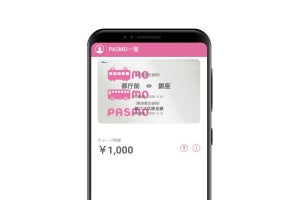アプリでのチャージにはクレカ必須。登録はひとクセあり
モバイルPASMOにクレジットカードを登録すると、アプリ上でのチャージや定期券購入ができます。Visa/Master/JCB/American Expressの国内発行カードが使えますが、カード会社の「本人認証サービス(3Dセキュア認証)」に対応している必要があります。安全にクレジットカードを利用するために3Dセキュア認証が行われ、登録したカードを1円などの少額で決済して有効性を確認する、いわゆる「1円オーソリ」によってカードの有効性が確認されます(後ほど返金されます)。
サービス開始当初のSNSの声を見ると、クレジットカードの登録でつまずく人も多かったようです。筆者は最初、エポスカードで登録を試みましたが、3Dセキュア認証の設定後にエラーで失敗してしまいました。そこで、東京メトロが発行しているクレジットカード「ANA To Me CARD PASMO JCB」で再度登録を試みたところ、こちらはすんなり登録完了。今のところはPASMO加盟の鉄道会社のカードを使う方が無難かもしれません。
オートチャージは要申込、約3週間待ち
モバイルPASMOでは、PASMO加盟社のクレジットカードでオートチャージを設定できます。駅の改札にタッチしたとき、残額が指定した金額以下であれば、あらかじめ指定した金額が自動で追加チャージされます(初期設定は 「残額が2,000円以下のときに3,000円チャージ」)。
オートチャージを使うにはアプリ上からの申し込みが必要ですが、クレジットカード会社とパスモが所定の審査を行うため、実際に利用できるようになるまで時間がかかります。約3週間後にメールで利用開始の案内がメールで届き、設定後に利用可能になります。
また、PASMO加盟社発行のクレカでも、交通系IC一体型クレカの場合や、すでにカード型PASMOでオートチャージをしている場合は、モバイルPASMOでのオートチャージは利用できないので注意が必要です。
残高履歴や定期券、バス特の情報を見る方法
アプリのホーム画面下部のアイコンの中にある「残高履歴」ボタンを押すと、入出場した駅の記録や物販で購入した履歴を確認できます。表示できる内容は交通系ICカード共通の仕様で、入出場した駅は確認できるものの、経路や路線は記録されません。また、鉄道やバス以外の利用はすべて「物販」と記録されるため、店名は分かりません。
購入した定期券や「バス特」の履歴は、アプリのホーム画面のチャージ金額右側の「i」ボタンから表示可能。バス特は有効なバス乗車ポイントや、特典バスチケットの残額を確認できます。ただし、「あと何回乗ったらいくら割引になるのか」はアプリ上では表示されないので、各バス事業者のバス特のページにある表と照らし合わせて確認する必要があります。
モバイルSuicaと併用できるのは一部機種のみ
モバイルPASMOを使い始めるとき、先にモバイルSuicaを利用していた人は注意が必要。実は「モバイルSuicaとモバイルPASMOを同時にインストールできるのは一部の機種のみ」という制限があります。この2つを併用できるのは、3月18日の開始時点では以下の6機種に限られています(対応機種についてはモバイルPASMOのサポートページを参照のこと)。
- Xperia 1
- Xperia 5
- Xperia 8
- Pixel 4
- Pixel 4 XL
- Android One S6
このため、多くのAndroidスマホではモバイルSuicaを退会(FeliCaチップ上のデータを消去)し、必要に応じて払い戻しの手続きをした上で、モバイルPASMOを登録する必要があります。
なお、モバイルSuicaとモバイルPASMOが共存できる一部の機種では、「おサイフケータイ」アプリから使うカードを切り替えられます。この使い分けについては、次の機会に詳しく紹介します。
駅でのスマホ決済が便利に。不便な点も
クレジットカードから残高をチャージして、スマホをかざして支払うという点では、モバイルPASMOとモバイルSuicaの使い勝手はほとんど変わりません。これまでモバイルSuicaやICカード型のPASMOなどを使っていた人なら違和感なく使えるでしょう。
また、モバイルPASMOを使って複数の私鉄、地下鉄の駅を巡ったときに気付いたのが、これまで首都圏の私鉄で見かけることが少なかった「モバイルSuica/PASMO」をチャージできる券売機が増えていること。スマホで現金チャージという使い方でも、便利に使えるような環境が整いつつあります。
モバイルPASMOとモバイルSuicaが共存できる機種の少なさや、クレジットカード登録時の不便さは気になるところですが、首都圏の私鉄や地下鉄で通勤・通学しているユーザーにとっては有力な選択肢となりそうです。
定期券の買い方や払い戻しの方法、モバイルSuicaとの使い分けについては、関連記事「まるわかり! モバイルPASMOのはじめ方 - 登録から利用開始まで」をご参照ください。。